422 Nguyễn Thái Sơn, P5,
Gò Vấp, Tp.HCM
HƯỚNG DẪN CÁCH TẮT TOUCHPAD TRÊN LAPTOP
Touchpad – bàn chuột mà bất kỳ một chiếc laptop nào cũng có, nó giúp chiếc laptop gọn gàng hơn để dễ chi chuyển hơn xài chuột thông thường hiện nay. Nhưng chúng có một nhược điểm lớn đó là khó thao tác khi chúng ta làm việc nhiều tác vụ và đòi hỏi sự chính xác như thiết kế đồ họa….
Khi đó, chuột sử dụng qua cổng USB, Bluetooth…sẽ là lựa chọn của nhiều người. Nhưng, trong quá trình sử dụng kết hợp với bàn phím sẽ khiến chúng ta vô tình chạm vào bàn chuột gây khó chịu.
Để giải quyết vấn đề đó, lựa chọn tốt nhất của chúng ta là tắt touchpad. Nhưng, tắt như thế nào cho đúng cách và đơn giản nhất không phải ai cũng biết. Modun Computer sẽ hướng dẫn các bạn cách tắt touchpad nhanh nhất, dễ dàng nhất mà ai cũng có thể làm được.
- Tắt Touchpad bằng bàn phím:
Đây là cách dễ nhất để tắt touchpad. Hãy quan sát từ phím F1 -> F12 và xem phía dưới (hoặc trên) phím đó có biết tượng tắt touchpad hay không.
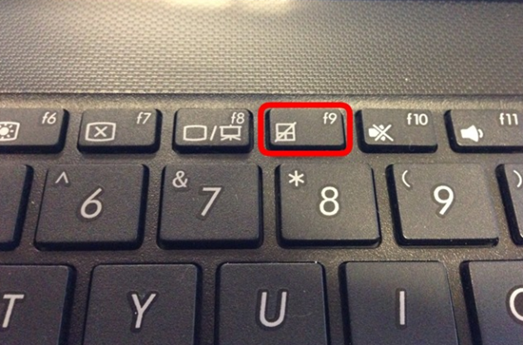
Biểu tượng tắt touchpad
Thông thường có 2 cách nhấn tùy vào dòng máy:
- Cách 1: Nhấn tổ hợp phím Fn + phím tắt touchpad
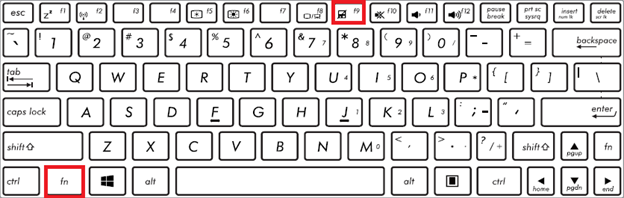
- Cách 2: Nhấn trực tiếp nút tắt touchpad (không nhấn Fn)
- Tắt touchpad bằng biểu trượng khay hệ thống:
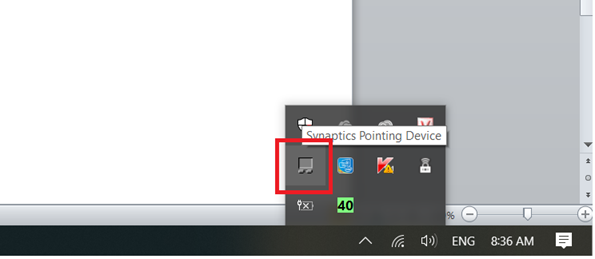
Các bạn hãy tích chuột phải vào biểu tượng touchpad và chọn Disable
- Tắt touch trong Control panel:
Các bạn hãy truy cập như sau: Star -> Control panel -> Mouse
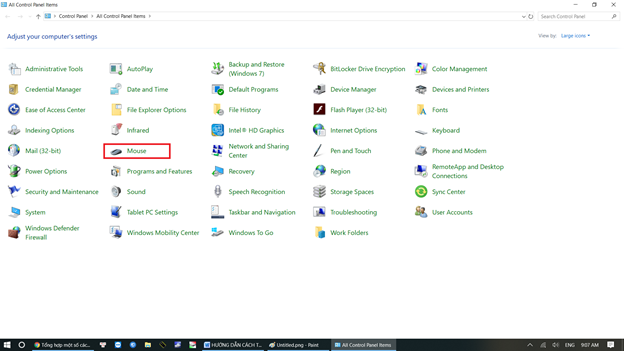
Sẽ xuất hiện cho bạn một bảng Mouse Properties
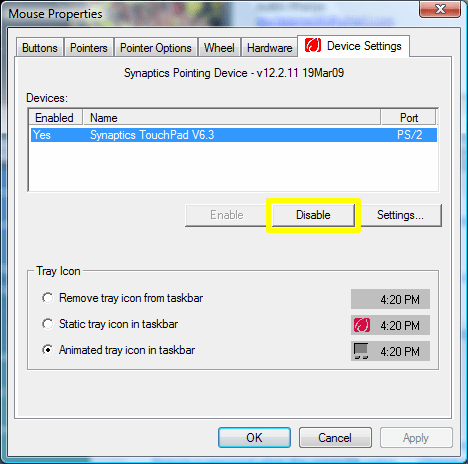
Click disable như hình trên.
Lúc này touchpad của các bạn đã được vô hiệu hóa.
Tùy loại touchpad mà các bạn cũng có thể chọn như sau:
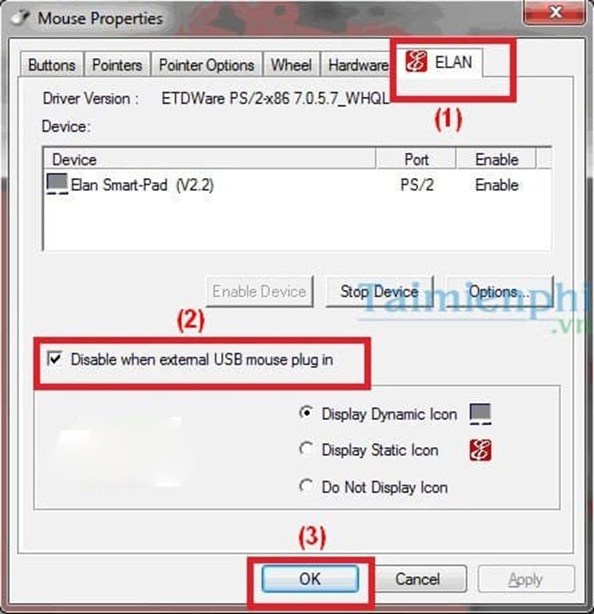
Khi chọn như hình trên có nghĩa là mỗi khi các bạn cắm chuột rời vào thì touchoad của các bạn sẽ tự động vô hiệu hóa.
Trên đây là một trong nhiều cách tắt touchpad đơn giản nhất mà bất cứ ai cũng có thể làm dễ dàng.
Nếu các cách trên mà các bạn cũng không thể tắt touchpad thì hãy gọi 0939 80 82 80 – 0967 728 708 để chúng tôi hướng dẫn và trợ giúp các bạn.





